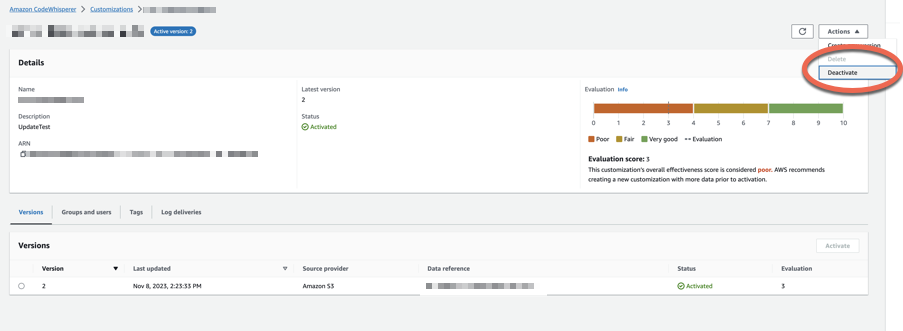Die vorliegende Übersetzung wurde maschinell erstellt. Im Falle eines Konflikts oder eines Widerspruchs zwischen dieser übersetzten Fassung und der englischen Fassung (einschließlich infolge von Verzögerungen bei der Übersetzung) ist die englische Fassung maßgeblich.
Aktivierung Ihrer Amazon Q-Anpassungen
Eine Version aktivieren
In diesem Abschnitt wird beschrieben, wie Sie eine Version Ihrer Anpassung aktivieren und deaktivieren.
Sie können eine neue Version einer Anpassung aktivieren, auch wenn Entwickler aus Ihrer Organisation die vorherige Version verwenden. Nachdem Sie die neue Version aktiviert haben, können die Entwickler sie problemlos verwenden, ohne dass Anpassungen auf der Entwicklungsseite erforderlich sind.
Sie können Ihre Anpassung auch auf einen zuvor aktiven Status zurücksetzen. Amazon Q reaktiviert eine zuvor aktivierte Version jedoch nicht erneut. Stattdessen erstellt es eine neue Version, indem es eine frühere Version kopiert und dann die Kopie aktiviert.
Nehmen wir beispielsweise an, Sie haben drei Versionen: 1, 2 und 3. Die aktive Version ist 3. Sie entscheiden sich, zu Version 1 zurückzukehren. Aber das „Reaktivieren“ von Version 1 bedeutet eigentlich nur, Version 1 zu kopieren und Version 4 zu erstellen. Das ist die Version, die Sie verwenden: Version 4, die neue Kopie der alten Version.
Gehen Sie wie folgt vor, um eine Version Ihrer Anpassung zu aktivieren:
-
Öffnen Sie die Amazon Q Developer Console.
-
Wählen Sie im Navigationsbereich auf der linken Seite Anpassungen aus.
Die Seite mit den Anpassungen wird angezeigt.
-
Wählen Sie die Anpassung aus, für die Sie eine Version aktivieren möchten.
Die Seite mit den Anpassungsdetails wird angezeigt.
-
Wählen Sie die Version, die Sie aktivieren möchten, aus der Tabelle Versionen aus.
-
Wählen Sie Activate.
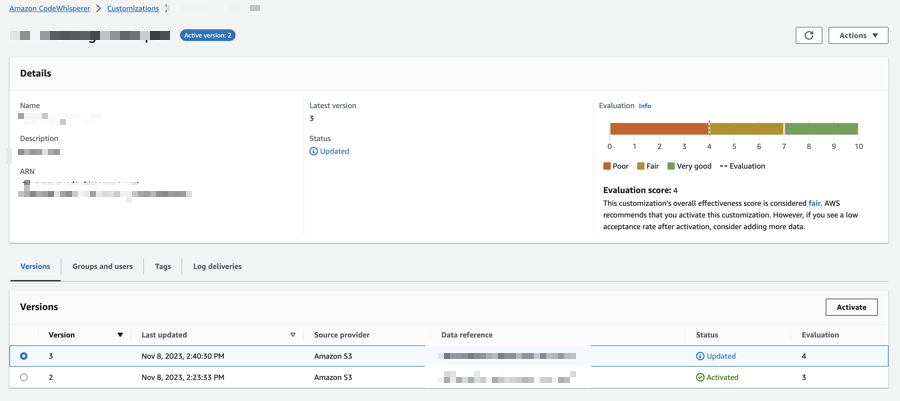
Um eine Anpassung zu deaktivieren, wählen Sie Deaktivieren aus der Dropdownliste aus.